情報番号:013881 【更新日:2012.12.26】
「てぶらナビ」Windows起動時に自動起動しないようにする方法(未使用の場合)
対応機器・対象OSとカテゴリ
| 対応機種 |
|
| 対象OS |
Windows(R)8,Windows 8.1 |
| カテゴリ |
その他のプレインストールソフト、 |
回答・対処方法
はじめに
「てぶらナビ」は、用意されたキャラクターに呼びかけることでパソコンの操作や音声読み上げを行なうソフトウェアです。
既定では、Windows起動時に自動的に起動し、デスクトップ画面を表示すると画面右下にキャラクター(シャトルくん)が表示されます。
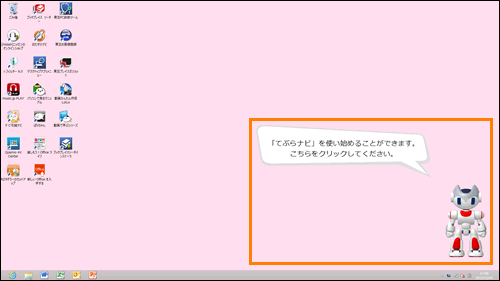 (図1)
(図1)
ここでは、Windows起動時に「てぶらナビ」が自動起動しないように設定する方法を説明します。
※本手順では、「てぶらナビ」を一度も使用したことがない場合に表示される吹き出しメッセージから設定を行ないます。
「てぶらナビ」を使用したことがある場合は、「設定」画面から設定してください。設定方法は、[013882:「てぶらナビ」Windows起動時に自動起動しないようにする方法(「設定」画面から)]を参照してください。
操作手順
- スタート画面で[デスクトップ]タイルをクリックします。
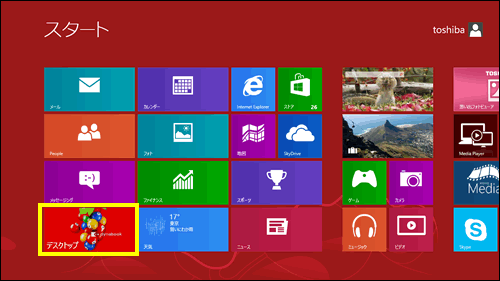 (図2)
(図2)
- デスクトップ画面が表示されます。”「てぶらナビ」を使い始めることができます。こちらをクリックしてください。”メッセージをクリックします。
 (図3)
(図3)
- ”「てぶらナビ」を使い始めますか?”メッセージ画面が表示されます。[使わない]ボタンをクリックします。
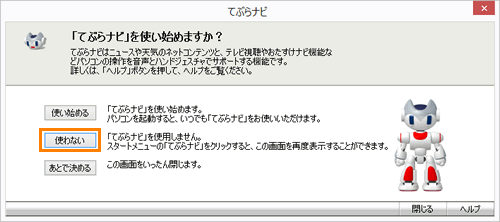 (図4)
(図4)
- ”てぶらナビを使いはじめたい場合は、スタートメニューの「すべてのプログラム」から「てぶらナビ」を起動してください”メッセージ画面が表示されます。[OK]ボタンをクリックします。
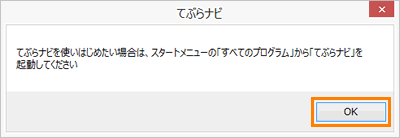 (図5)
(図5)
- 画面からキャラクターが消え、「てぶらナビ」が終了します。
設定は以上です。
パソコンを再起動して、「てぶらナビ」が起動しないことを確認してください。
※パソコンを再起動する方法は、以下のリンクを参照してください。
[013609:パソコンを再起動する方法<Windows(R)8>]
[014711:パソコンを再起動する方法<Windows 8.1>]
関連情報
以上
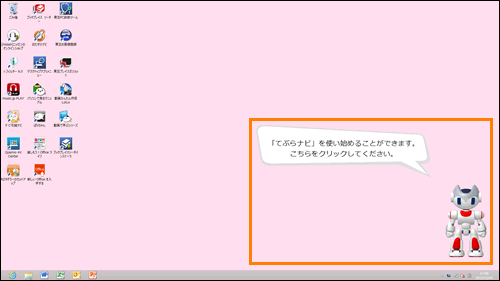 (図1)
(図1)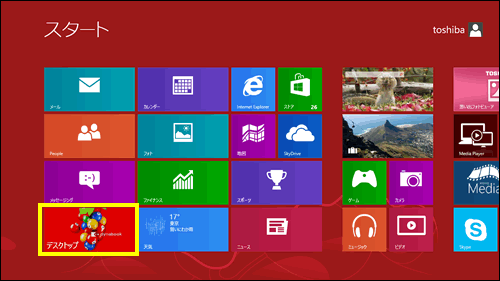 (図2)
(図2) (図3)
(図3)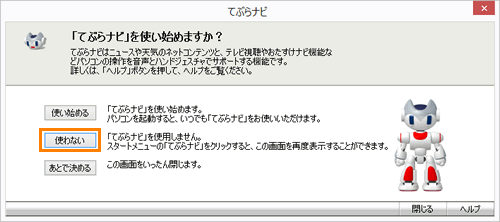 (図4)
(図4)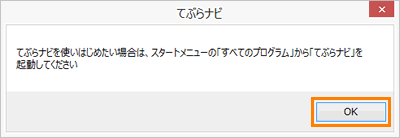 (図5)
(図5)